Юристы теряют отчеты, сисадмины месяц устанавливают ПО, а менеджер в шоке? Как организовать работу команд бэк-офиса в Kaiten
Как организовать работу «тыла» компании, чтобы сисадмины, юристы, разработчики и другие бэк-команды не потеряли из вида ни одну задачу

Часто компании тщательно организуют взаимодействие со своими заказчиками: применяют трекеры, контролируют каждую задачу, все запросы клиента. Однако процессы в «тылу» бизнеса остаются без внимания. Например, заявка от члена команды на ремонт сломанной техники может быть нерешенной целую неделю, а менеджер должен сам приходить к юристу или звонить ему для согласования договора. Эти проблемы исчезнут, если пересобрать процессы и задания бэк-офиса с помощью системы Kaiten.
Бэк-офис включает в себя внутренние подразделения компании, не взаимодействующие напрямую с клиентами, но при этом обеспечивающие поддержку другим отделам. К примеру, юристы занимаются подготовкой документов, системные администраторы обслуживают технику, которой пользуется команда.
У этих отделов есть цикличные процессы, поэтому им необходим таск-трекер, чтобы автоматизировать рутинные повторяющиеся задачи. Внедрение таск-системы лучше начинать именно с таких команд, а не с креативных отделов, так как им легче встроить подобные системы планирования в свою работу.
Дмитрий Никульников, скрам-мастер в одной из крупнейших FMCG-компаний, поделился опытом, как его предприятие организовало задачи и процессы между юристами, системными администраторами и остальными сотрудниками.
Как организованы процессы юристов
До Kaiten
Сотрудники взаимодействовали друг с другом и получали задачи через Телеграм и электронную почту, из-за чего:
- задачи постоянно терялись и оставались без внимания. Сообщения с запросами исчезали из поля зрения юристов в потоке остальных переписок с командой. К примеру, юрист получил заявку на email на разработку шаблона договора. Он не смог ответить в ту же секунду, потом забыл про письмо и не выполнил поручение. Из-за чего менеджер мог упустить сделку — снизить выручку компании;
- юристы долго искали нужные данные. В чатах было множество разных сообщений, половина из которых — стикеры, мемы и переписки на отвлеченные темы. Юристу приходилось тратить полчаса на просмотр всех сообщений, чтобы найти обсуждение нужной задачи;
- не было ясности в процессах. Руководитель не мог наблюдать за работой всех сотрудников в одной системе. Было неясно, кто назначил задачу, кто отвечает за результат и на каком этапе поручение. Также сотрудники не понимали, в какой срок нужно выполнить задачу, почему она задержана или удалена.
После внедрения Kaiten
Все поручения отображаются в виде карточек с описанием задач на Канбан-доске в отдельном пространстве департамента юристов.
Как сотрудники могут назначить задачу:
- через Kaiten. Участник пространства создает карточку по шаблону, который создал сервисный отдел, чтобы автоматизировать и упростить планирование заданий.
- с помощью почты или подключенного к Кайтен Телеграм-бота. Для этого технические специалисты настроили модуль «Служба поддержки». Для назначения задачи таким способом не обязательно регистрироваться на платформе Kaiten: коллега может заполнить форму, и его запрос сразу отобразится на доске нужного департамента в формате понятной карточки.
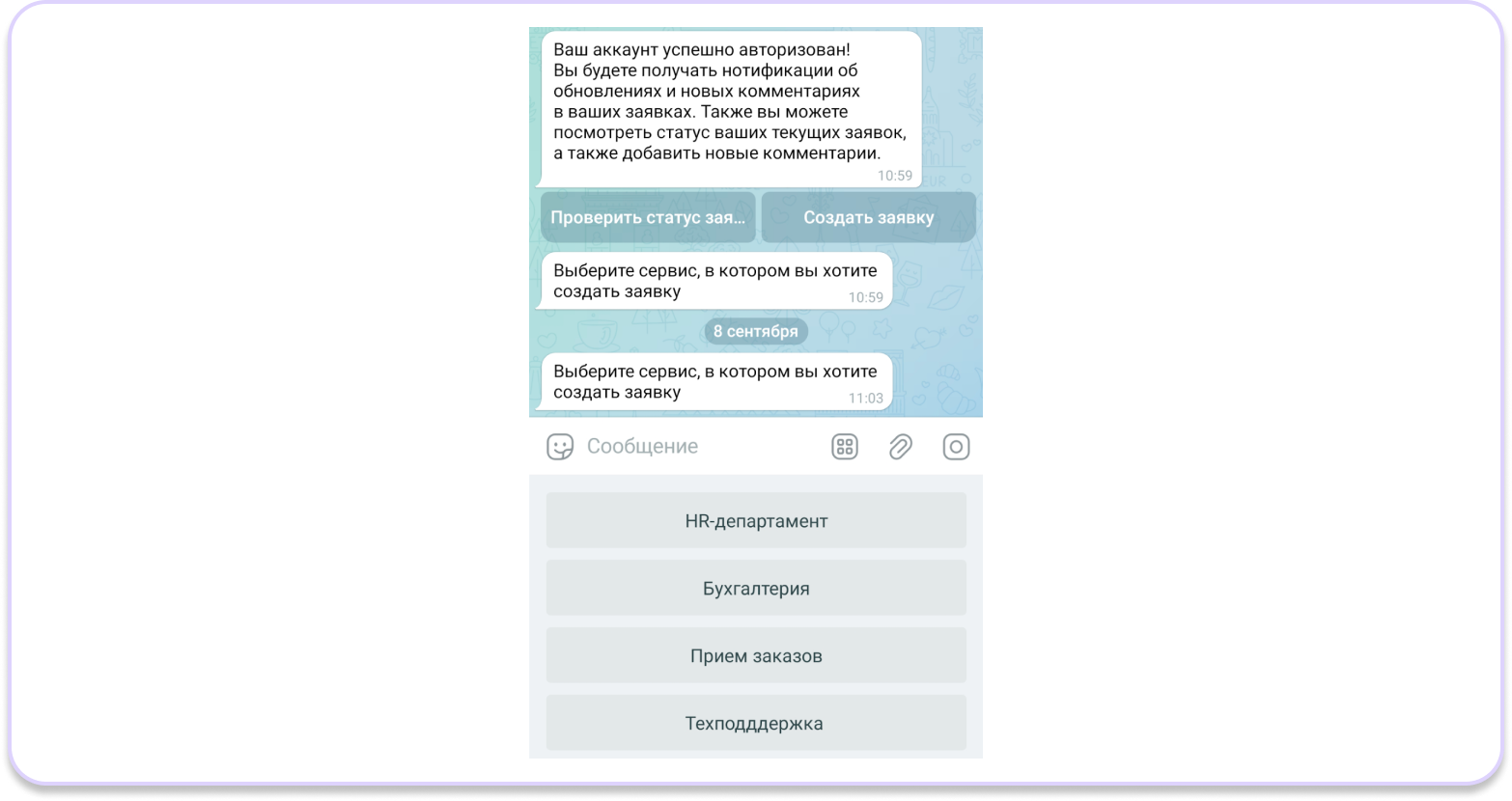
Сначала новое задание попадает на доску в колонку «Очередь», которая доступна как в общей области компании, так и в рабочем пространстве юристов. Затем руководитель отдела распределяет задачи: перенаправляет карточку в колонку с именем конкретного юриста, который свободен на данный момент. Затем исполнитель перетаскивает задачу по доске: двигает по этапам «В очереди», «В работе» и «Готово».
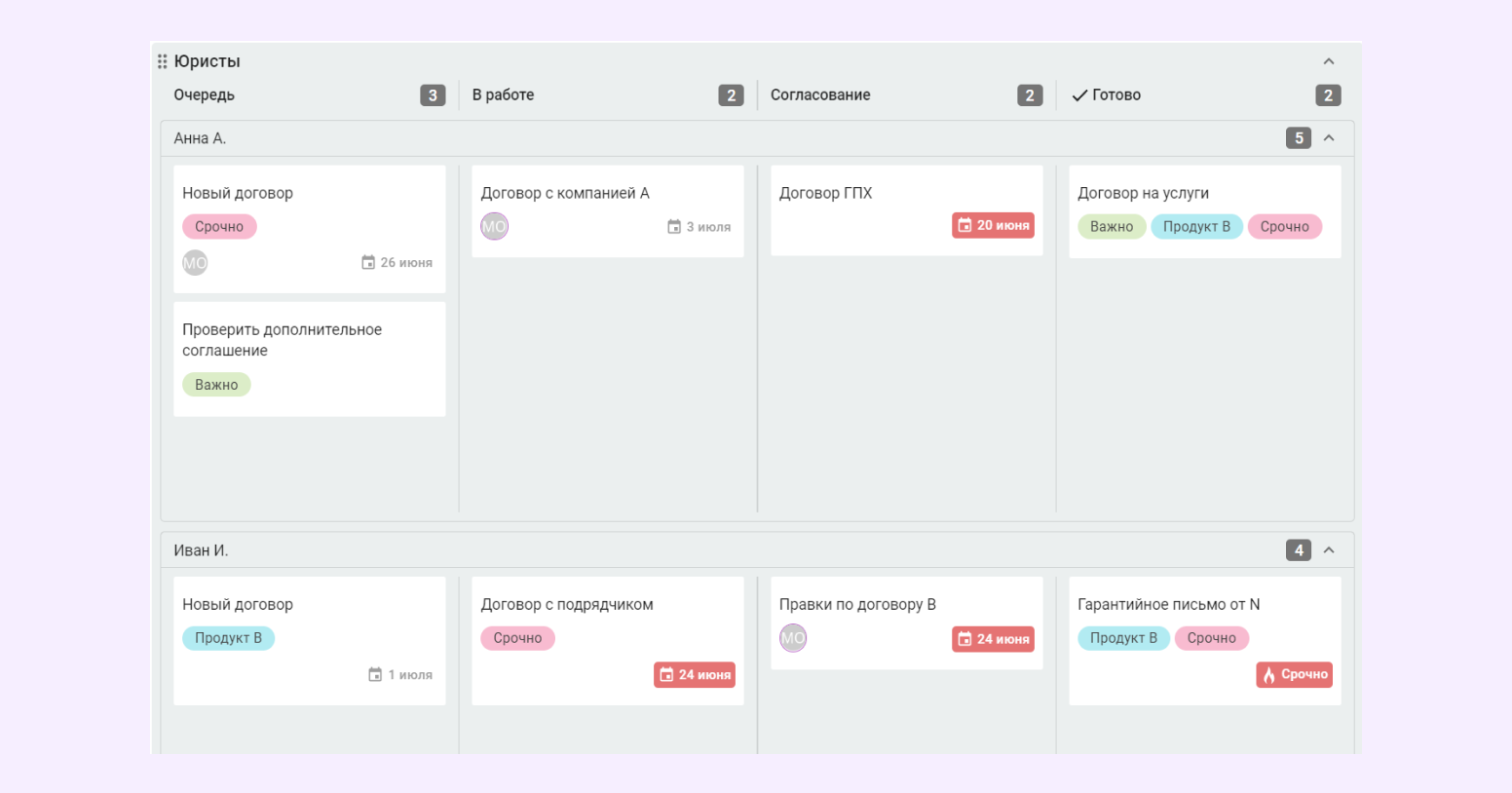
Для юристов важен точно сформулированный запрос, чтобы специалист получал всю нужную информацию о поручении. Иначе ему придется вернуть задание на доработку. Это удлиняет процесс обработки запроса. Поэтому карточки автоматически создаются по заранее подготовленным шаблонам, который содержит чек-лист для заполнения перед постановкой задания. С помощью чек-листа заказчик проверяет, есть ли все необходимые данные: проект, тип договора, номер документа, условия выплаты и другие важные факторы.
Чек-лист создается автоматически при формировании шаблонной карточки. Заказчику не нужно составлять список пунктов вручную — нужно просто отметить галочками необходимые составляющие чек-листа.
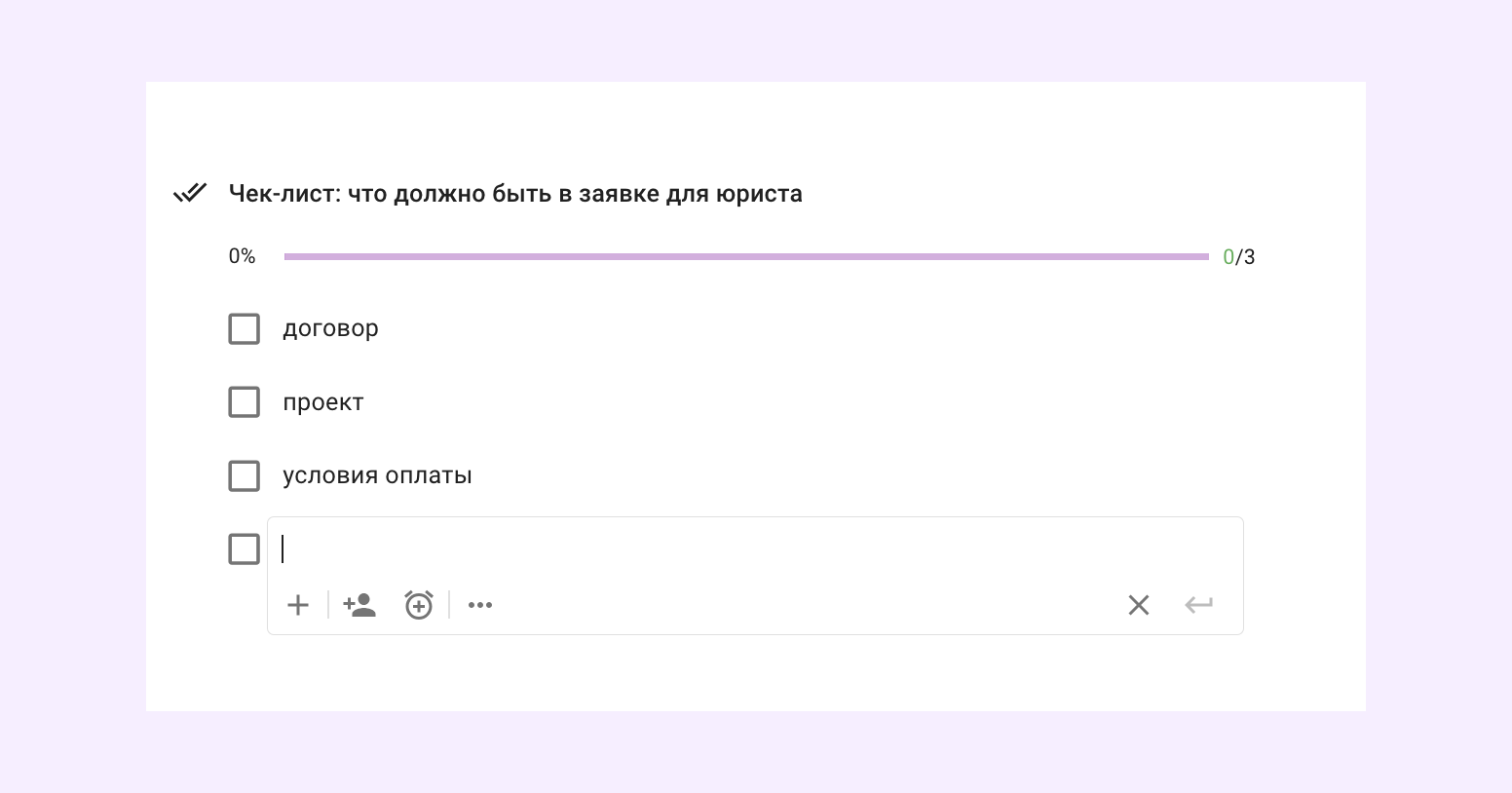
Как в Кайтен работают системные администраторы
До Kaiten
До внедрения системы планирования сотрудники направляли поручения лично: при поломке оборудования они подходили к системному администратору и просили его починить. Это порождало множество трудностей:
- забытые поручения. Сотрудник мог прийти в любой момент, например, когда специалист занят и не может сразу зафиксировать просьбу. Если специалист не записывал ее в тот же момент, она терялась в потоке работы;
- неполные данные. Системным администраторам нужно было тратить много времени на разговоры с каждым сотрудником для выяснения деталей поломки. Иначе специалист мог некорректно настроить технику или не до конца починить ее.
С планированием через Kaiten
Теперь компания разработала и внедрила в работу отдельное пространство для поручений, которые системные администраторы получают от сотрудников. Поставить задачу участник команды может сразу в системе или через подключенный модуль «Служба поддержки».
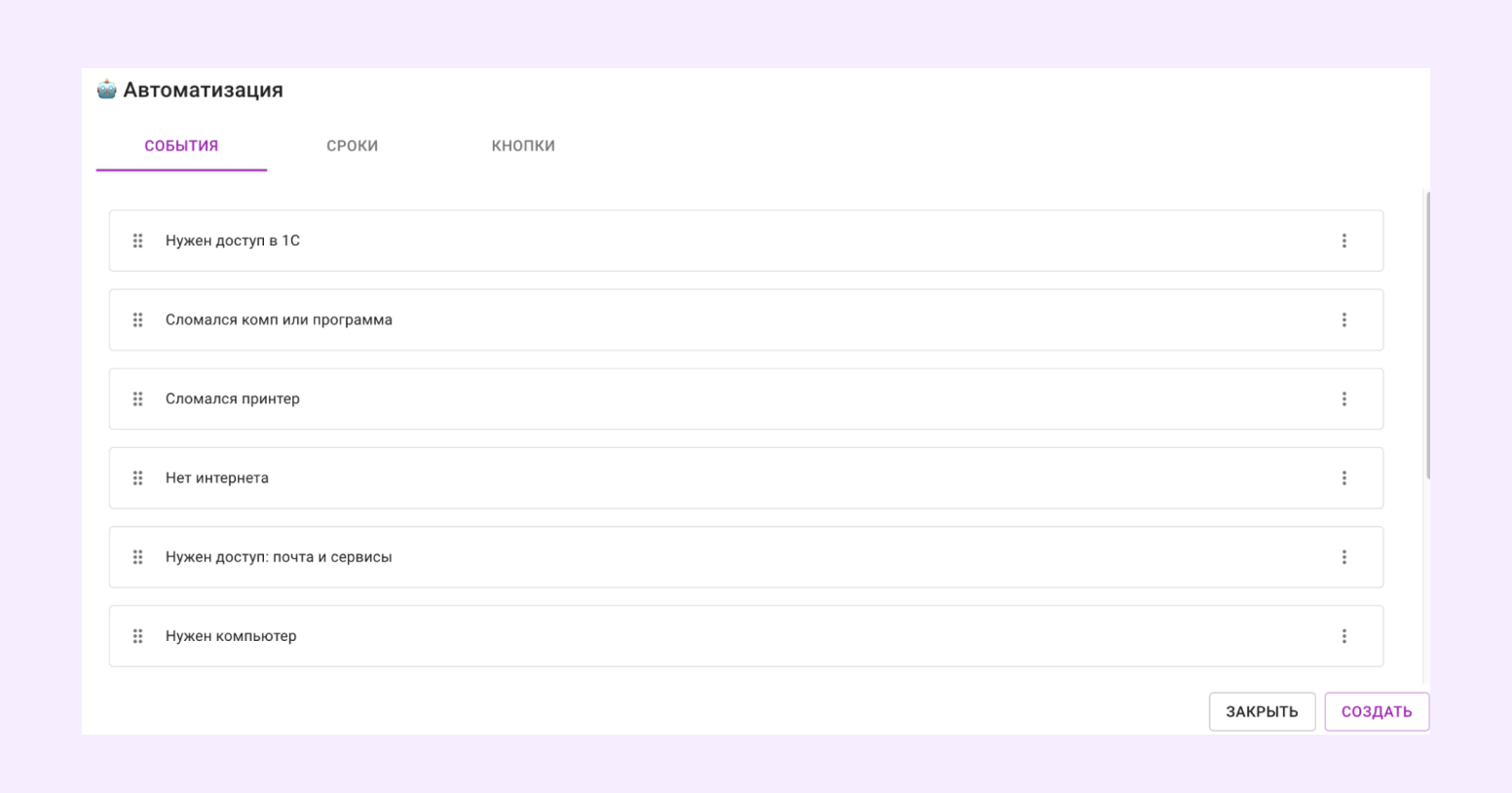
Если сотрудник делает запрос, то сначала он должен найти в шаблонном списке свою проблему и выбрать ее. Это может быть поломка принтера, отсутствие интернета или любая другая задача из списка.
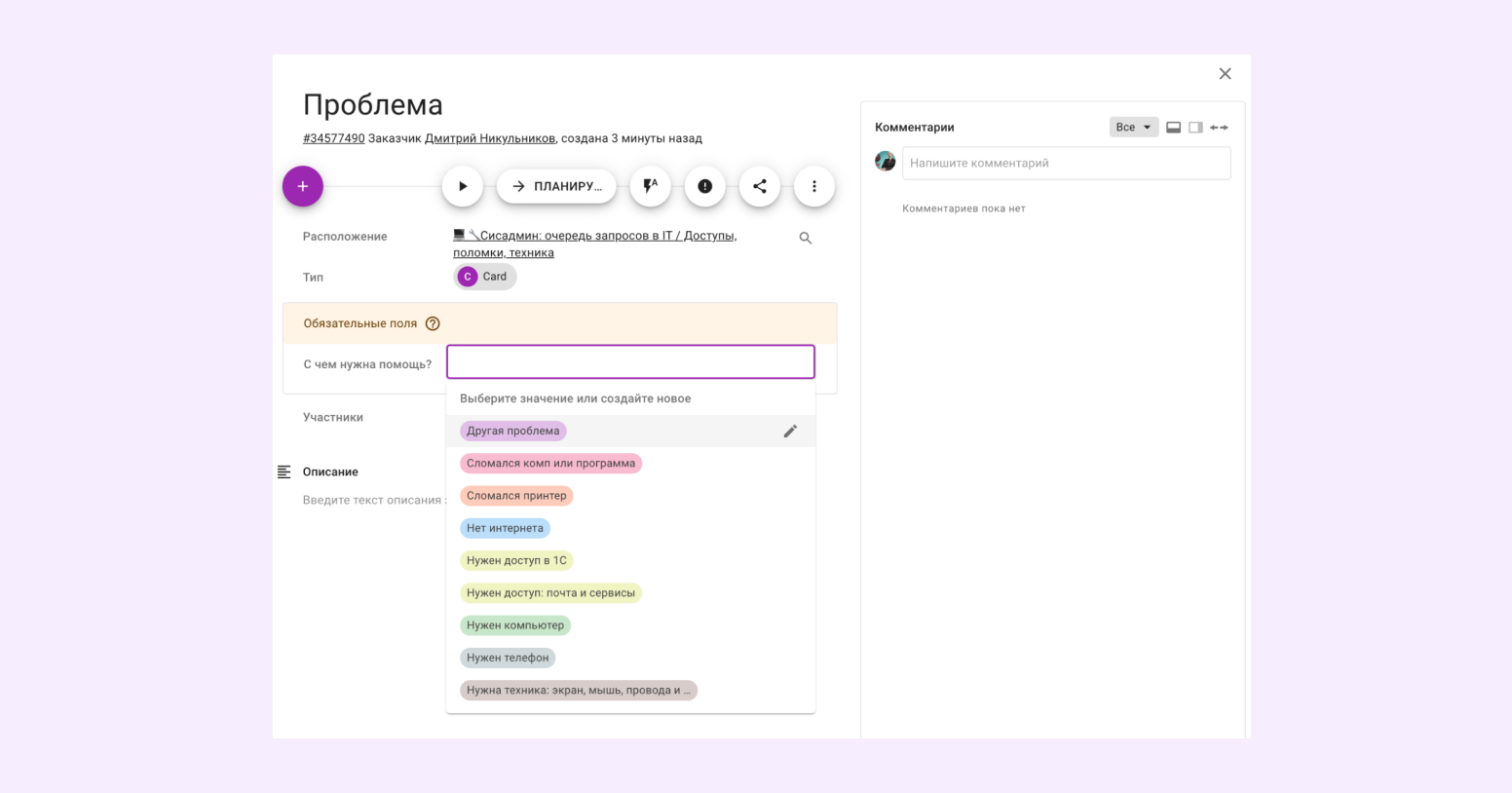
Тип карточки изменяется в зависимости от вида проблемы, с которой обращается сотрудник — система сама создает карточку по заготовленному шаблону, где есть определенные поля для описания задания.
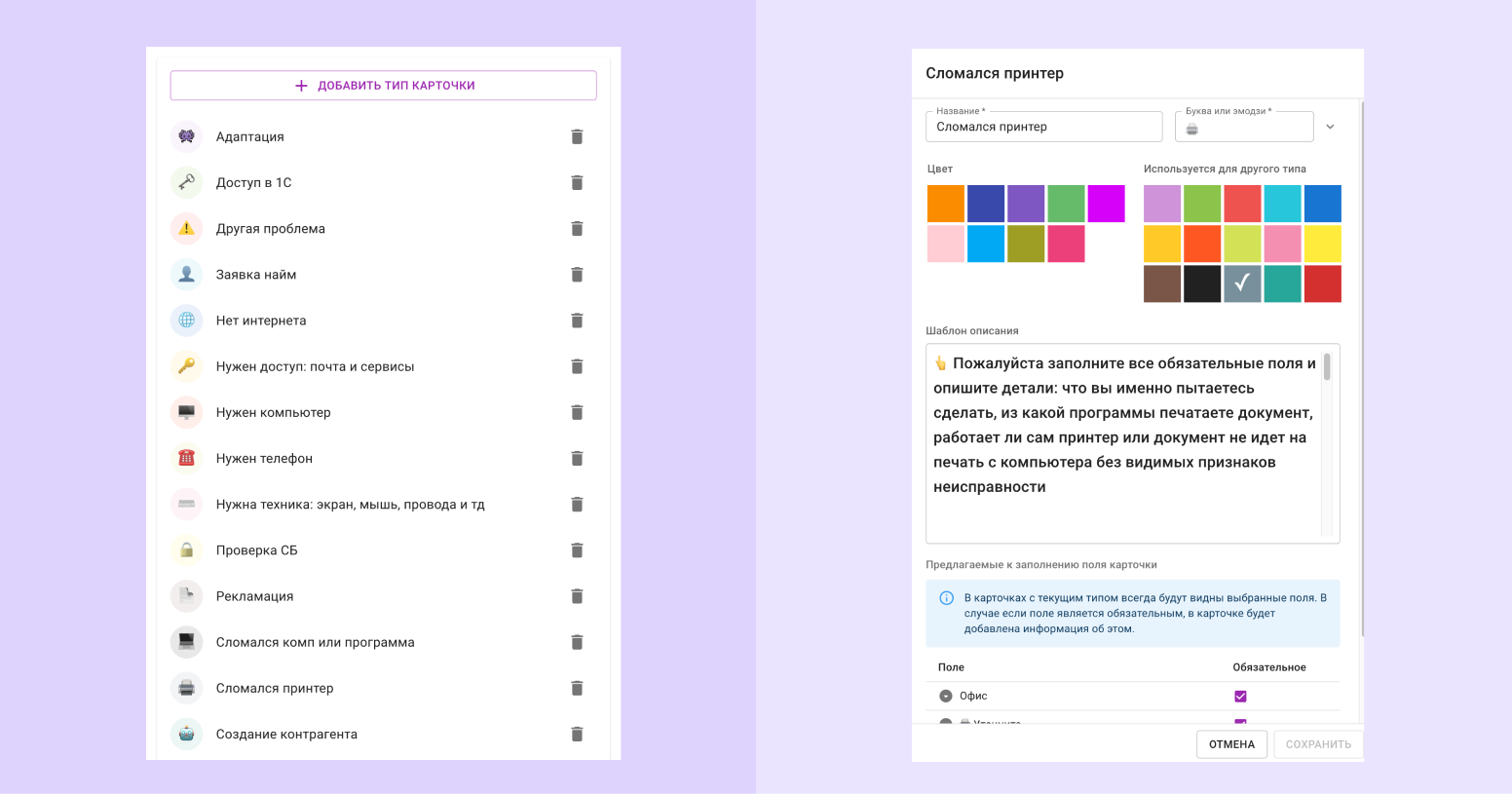
Размер проблемы. Например, интернет отключился у одного члена команды или у всего департамента, нужен доступ к сервису на 10 или на 100 человек.
Местоположение. В каком конкретно офисе возникла проблема. Такое поле удаляется, если сотрудник ждет онлайн-помощь.
Подробности. Детали запроса. Чтобы избежать ручного ввода, добавлены варианты наиболее частых неисправностей: принтер печатает без цвета, рабочий ноутбук не передает файл в принтер, роутер выдает такую-то ошибку и пр.
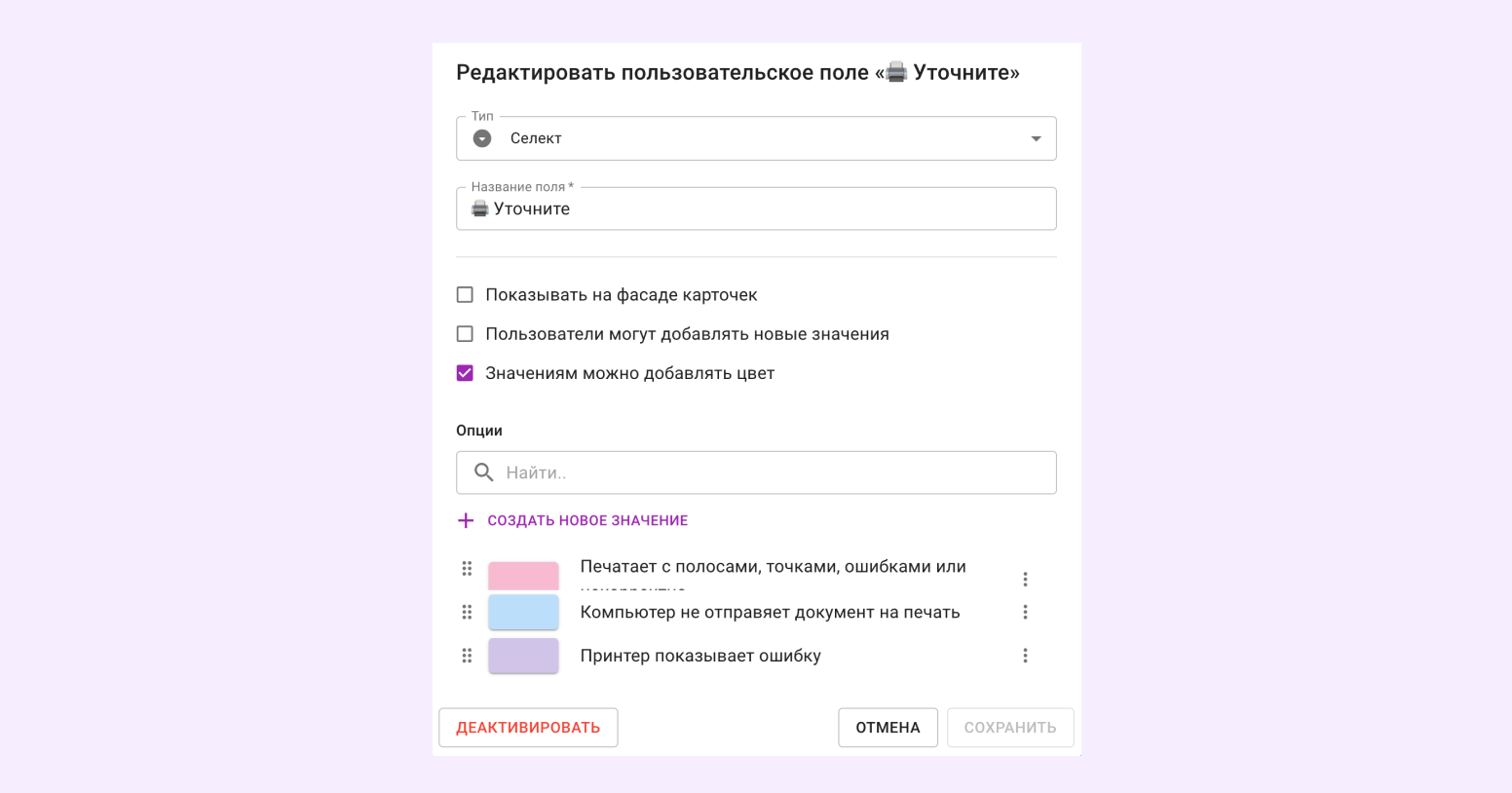
Чем детальнее описан запрос в карточке, тем легче системному администратору ее устранить. Благодаря модулю «Автоматизация», где есть динамические поля, сотрудник может не описывать сбой вручную, а администратор может не встречаться лично с пользователем, чтобы уточнить все подробности поломки.
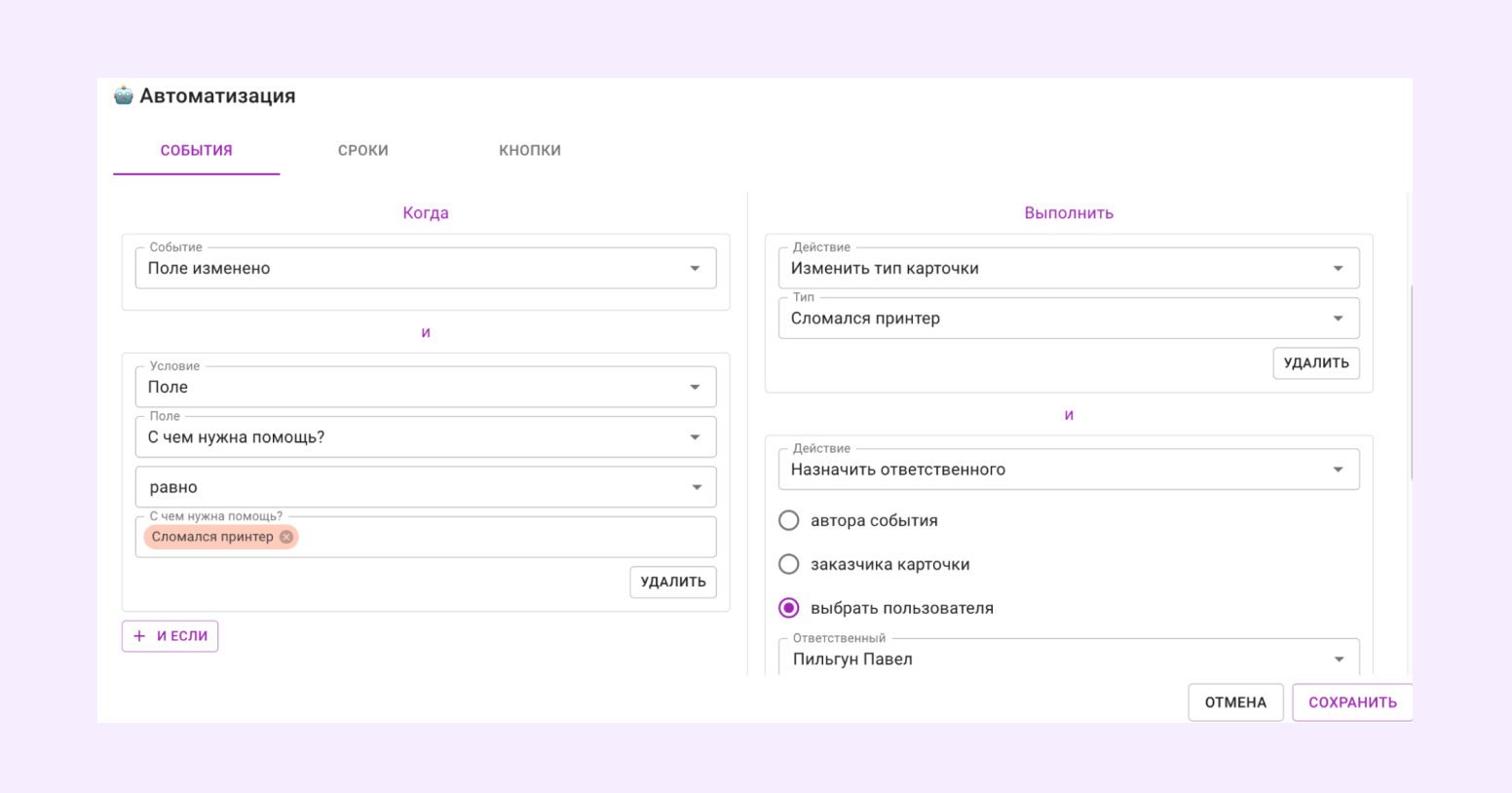
Затем полностью заполненные формы поступают в колонку очереди. Администратор видит приоритетные задачи и принимается за них. В процессе устранения поломки специалист перемещает карточку задачи из колонки «В работе» в этап «Готово».
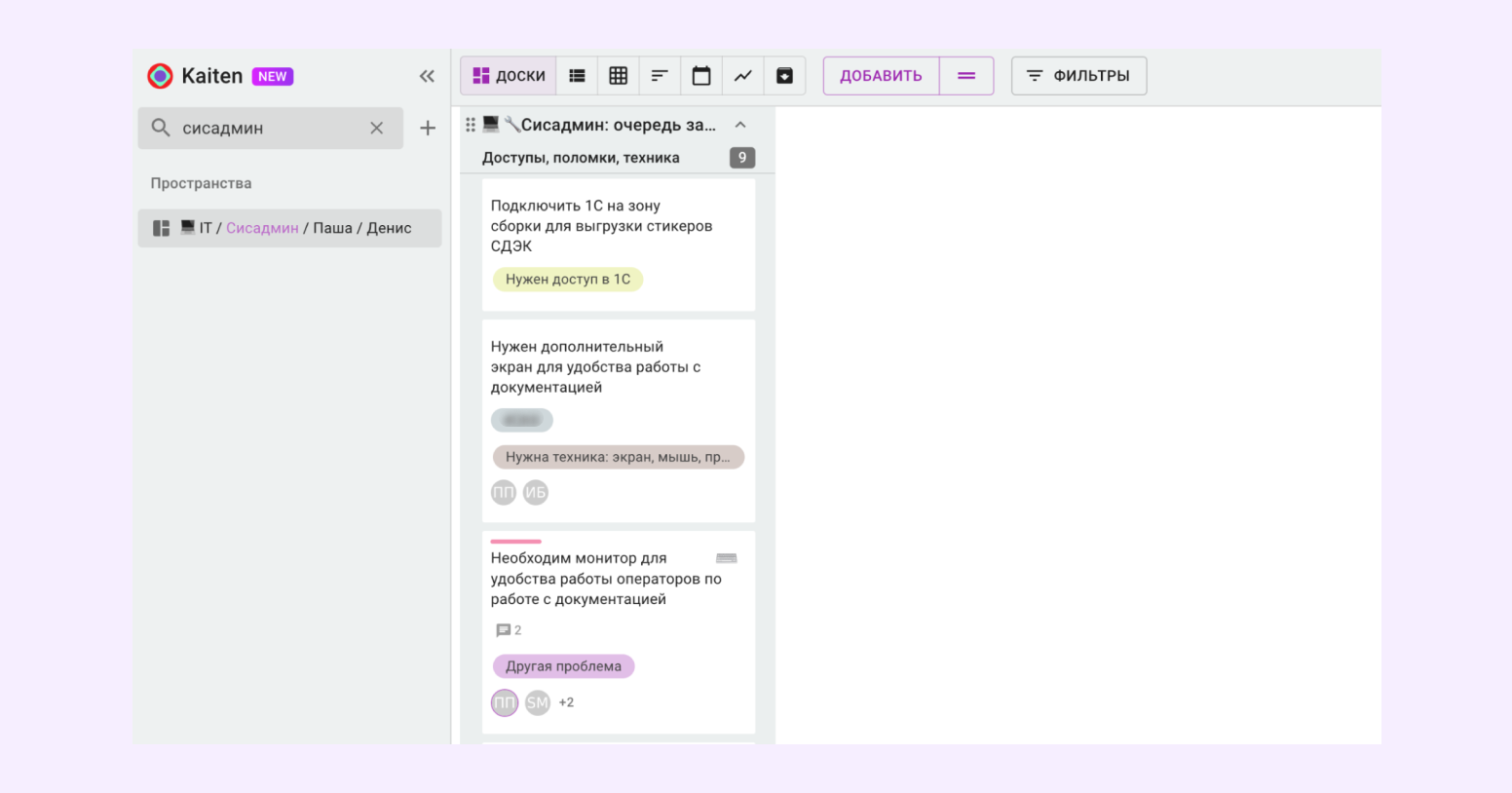
Итог
Kaiten позволяет автоматизировать рутинные задачи внутренних департаментов и эффективно распределять запросы клиентов и коллег — это помогает оперативно решать проблемы и предотвращает случайную потерю задач. Канбан-пространства и автоматизация подходят не только для юристов и сисадминов, но также полезны для бухгалтерии, технической поддержки и HR-департамента.


